Новое приложение Apple — это «белая доска», которую можно использовать в одиночку или совместно. Мы познакомим вас с его основными возможностями.
Нет недостатка в приложениях, где можно собрать мысли и идеи во время мозгового штурма для проекта, планирования отпуска и т. д. Однако с выпуском iOS 16.2, iPadOS 16.2 и macOS 13.1 дебютирует приложение Apple Freeform.
Freeform — это своего рода цифровая доска, где вы можете писать, рисовать, добавлять изображения и документы, в одиночку или вместе с другими людьми.
Прежде чем удалить или скрыть приложение Freeform, уделите несколько минут, чтобы познакомиться с ним. Оно многое может. Ниже мы дадим некоторые рекомендации и подсказки, которые помогут начать работу в новом приложении.
Общий вид доски Freeform
Когда вы впервые открываете Freeform, то видите пустую доску, а точнее белый экран с разметкой. Вы можете увеличить или уменьшить масштаб, при этом уровень масштабирования отобразится в процентах.
На экране вы найдете доступные инструменты. Если вы работаете с iPad, то можете использовать Apple Pencil для рисования на доске, добавления заметок, выбора из более чем 700 различных фигур, добавления текстового поля, ссылки (с предварительным просмотром), изображений и документов. Вы можете вставить элементы из приложений «Фото» и «Файлы» или даже отсканировать документ непосредственно в приложении.
iOS 16.2 Features Part 2: Freeform App #apple #ios16 #ios16update #ios16bugs #freeform
Если вы работаете с Freeform на iPhone, то можете рисовать пальцем, а на компьютере Mac — использовать мышь.
Редактируйте и настраивайте объекты на доске
Когда вы начнете добавлять материал на доску, вам наверняка захочется изменить параметры картинок, надписей и пр. Нажмите на объект, который хотите отредактировать, и появится небольшое меню с опциями для настройки различных аспектов данного элемента.
Например, если вы добавляете фигуру, вы можете переместить ее в любое место доски или изменить размер, перетащив любой из маркеров. Но если вы нажмете на нее и откроете меню, то сможете изменить цвет, добавить рамку и текст, дублировать, удалить или, нажав на значок с тремя точками, просмотреть еще больше опций. Интерфейс интуитивно понятен и прост.
Помните, если вам не хватает места, просто уменьшите масштаб или прокрутите в том направлении, куда вы хотите добавить новые элементы. Доска очень большая.
Используйте доску совместно с друзьями и коллегами
Пригласив друзей или коллег поработать с вами в Freeform, вы можете редактировать доску одновременно и даже работать над ней через звонок FaceTime.
Однако, прежде чем поделиться доской, необходимо включить синхронизацию iCloud для Freeform. Для этого перейдите в Настройки > [Ваше имя] > iCloud, затем в разделе «Приложения, использующие iCloud» нажмите «Все». Найдите в списке Freeform и сдвиньте переключатель рядом с ним в положение Вкл. Это нужно сделать на каждом устройстве, на котором вы хотите использовать Freeform.
Вернитесь в приложение Freeform и нажмите кнопку «Поделиться». Вы можете выбрать контакт, с которым хотите поделиться своей текущей доской, или приложение, через которое вы хотите поделиться ссылкой на текущую доску.
Стоит ли устанавливать macOS 13.1 Ventura ради приложения Freeform?
Открыв доступ к доске, настройте параметры конфиденциальности. Нажмите на надпись «Редактировать могут только приглашенные пользователи» — здесь вы можете ограничить доступ тем, кто приглашен, или сделать доску общедоступной, чтобы любой мог редактировать ее.
Источник: dzen.ru
Freeform что это за программа на Айфоне
Когда после очередного обновления системы на устройстве вдруг появляется новое приложение, функции которого не ясны, большинство пользователей его просто удаляют. Во-первых, не понятны возможности нового приложения, и не понятно, нужно оно или нет. Во-вторых, становится как-то не по себе от мысли, что какое-то приложение установилось без разрешения и ведома владельца устройства.
Так произошло с Freeform. Однако не спешите его удалять или блокировать, не изучив все возможности и функции. В этой статье рассмотрим, что за программа Freeform появилась после очередного обновления Айфона, нужна ли она вам и стоит ли её удалять.
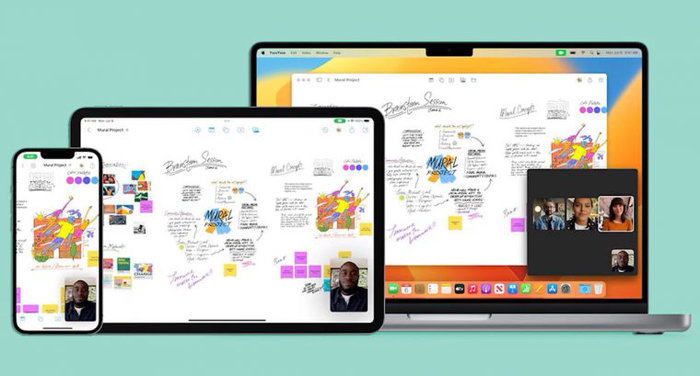
Что такое Freeform на Айфоне?
Freeform — это приложение-доска. Доска — в прямом смысле этого слова. Простая интерактивная доска. Когда вы откроете его, вы ничего не увидите, кроме чистого листа, небольшой, но функциональной панели инструментов и градации шкалы.
Freeform следует использовать для того, чтобы оперативно записывать свои мысли. Можно быстро сохранить на этой доске какую-нибудь идею, записать её текстом или зарисовать схематично и сохранить. Позже можно вернуться к идее и дополнить её. Кроме того, Freeform позволяет поделиться созданной доской с другими пользователями и даже дать им возможность редактировать и дополнять содержимое.
Freeform следует использовать как приложение для мозгового штурма и планирования событий. Например, если вам нужно решить, как вы организуете отпуск, то откройте Freeform и распишите или разрисуйте весь план. Подключите к доске семью, чтобы они могли ознакомиться с этим и дополнить ваш план. Если хотите спланировать стратегию компании, обрисуйте всё схематично на Freeform, поделитесь с коллегами и пусть они дополнят и покажут своё виденье.
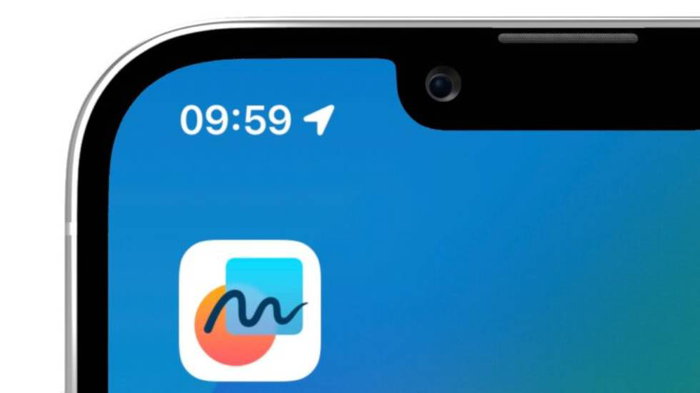
Какие возможности есть у Freeform
Приложение Freeform является предустановленным в iOS 16.2, iPadOS 16.2 и macOS 13.1. Если у вас более ранняя версия системы, то, чтобы получить его, обновитесь, если ваше устройство поддерживает это обновление.
Вот какие функции и возможности имеются у этого инструмента:
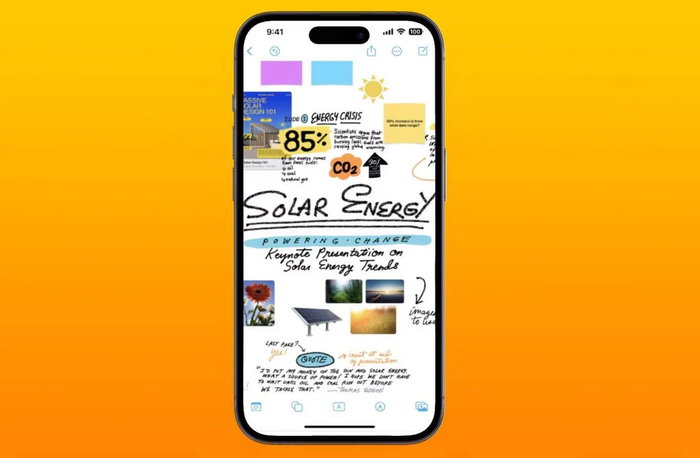
- Пользоваться Freeform можно не только на Айфоне, но и на других устройствах Apple.
- Ввод данных на доску может быть осуществлён с помощью касания пальцем на Айфоне, Apple Pencil на Айпаде, а на Maс подойдёт просто мышь.
- Можно синхронизировать Freeform с другими владельцами продукции Apple, независимо от того, какое именно у них устройство.
- На доску Freeform можно добавлять надписи, набранные с клавиатуры, рисунки, созданные касаниями или движениями мышки, более 700 готовых фигур, ссылки на веб-страницы. Кроме того, можно добавлять файлы с устройства, в том числе и медиа-файлы. Также есть возможность сделать фото или скан с помощью камеры прямо не выходя из Freeform и сразу же поместить полученный контент на доску.
- Каждый из добавленных на доску элементов можно перемещать и редактировать. Если коснуться элемента пальцем, то его можно перемещать в любую точку доски. Если раскрыть появившееся после касания меню, то можно менять размер, цвет и другие параметры элемента. Также его можно дублировать и удалять.
- Масштабирование Freeform — это отличная и удобная функция. Если вам не хватает на экране места, то вы можете уменьшать масштаб доски, либо просто перемещать её, двигать, чтобы добавить новые элементы. Таким образом, когда вы начинаете что-то планировать в приложении, вам не надо сразу заботиться о том, сколько места вы можете потратить. Место не ограничено.
Freeform — это доска для совместного использования
Функционал и польза приложения увеличились многократно от добавления функции совместного использования. То есть, к Freeform можно подключить других людей, и они смогут видеть всё, что имеется на доске и добавлять свои элементы. Это отличный инструмент для мозгового штурма и планирования в команде, когда каждый участник может добавить своё слово по поводу какого либо вопроса, и мысли всех становятся видны как на ладони.
Чтобы открыть общий доступ к созданной доске, сначала нужно произвести настройку.
- Зайдите в настройки вашего устройства.
- Затем тапните на своё имя, в верхней части.
- Зайдите в раздел «iCloud».
- Откройте «Приложения, использующие iCloud», а затем тапните на надпись «Все».
- Найдите в списке Freeform и переведите его состояние во включен.
- Теперь вернитесь к доске, которую создавали, и тапните там на кнопку «Поделиться». Появится список, где можно выбрать приложение, через которое хотите поделиться, либо контакт. Также можно совместно работать с Freeform через звонок FaceTime.
- У создателя доски есть возможность ограничивать права приглашённых участников. Можно сделать так, чтобы они имели полные права, а можно исключить возможность редактирования.
Поделиться доской таким образом можно только с теми пользователи, у которых есть устройства с установленным Freeform. Это может быть почти любое устройство от Apple.
Таким образом, приложение Freeform является полезным и функциональным инструментом. Не спешите удалять его. Возможно вам оно понадобится. Даже если вы сами не планируете создавать доску, то вас могут пригласить поучаствовать в обсуждении другие люди.
Посмотрите видео о приложении Freeform на Айфоне и последнем обновлении iOs.
Источник: it-doc.info
Apple выпустила приложение Freeform с бесконечным холстом и совместным доступом
Apple выпустила приложение Freefrom, предоставляющее бесконечный цифровой холст для совместного планирования и творческой работы. Приложение доступно на последних версиях iOS, iPadOS и macOS.

Вместе с релизом iOS 16.2 пользователи получили доступ к приложению Freeform. В приложении доступны функции рисования, наборы фигур по разным темам, стикеры для заметок и работа с изображениями. Также можно добавлять PDF-файлы, видео, аудио, документы, ссылки на веб-сайты, геопозицию и диаграммы. Все объекты можно размещать на бесконечном холсте.

В приложении реализован режим совместной работы. К интерактивным доскам можно подключать других пользователей. Приглашённых пользователей можно ограничить и позволить им только просматривать контент на холсте. Пригласить можно с помощью ссылки, сообщения в iMessage или электронного письма. На одной доске одновременно могут работать до 100 пользователей.
Готовую доску можно экспортировать в PDF.

Приложение доступно на iPhone, iPad и Mac. Из-за этого к проекту нельзя добавить пользователей других платформ. Приложение Freeform уже доступно в App Store. Для запуска необходимо обновить операционную систему до последней версии.
Источник: habr.com